Microsoft Visual Studio 2022的安装与使用
1?软件介绍
????????Microsoft Visual Studio 2022是Microsoft Visual Studio软件的一个高版本,能够编写和执行C/C++代码,具有强大的功能,是开发C/C++程序的主流软件。
????????Microsoft Visual Studio 2022有三个版本,分别是社区版(Community)、专业版(Professional)和企业版(Enterprise),选择社区版就能满足日常C/C++软件开发需要。
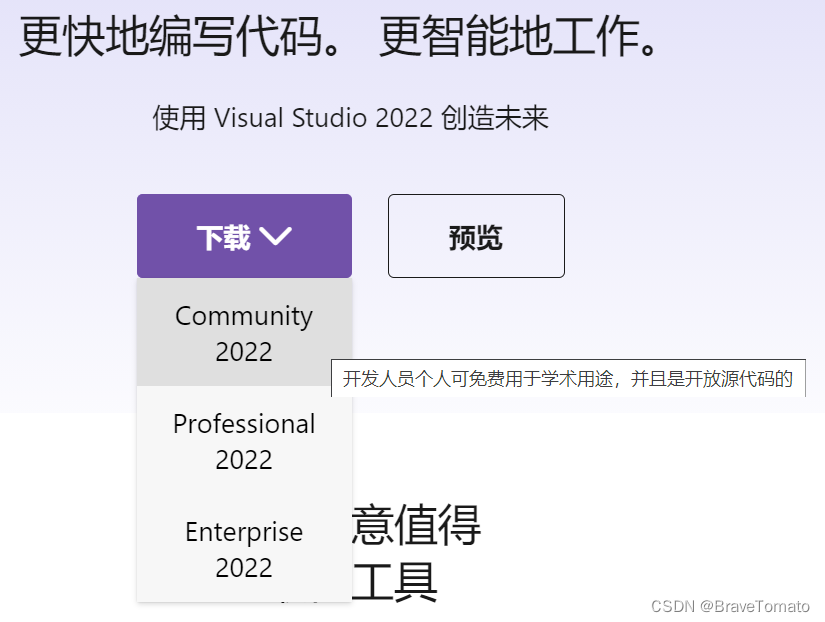
2?软件安装
????????Microsoft Visual Studio软件由于体积大,所以安装时间较长。对于工作负荷,只选择“使用C++的桌面开发”即可;对于安装位置,保持默认位置C盘即可,也可以选择D盘。

3 软件使用
????????这一部分介绍使用Microsoft Visual Studio2022软件编写C/C++代码的操作。
3.1?创建新项目
????????打开Microsoft Visual Studio2022后,点击创建新项目,选择空项目,进入下一步。

????????在配置新项目中,可以更改项目名称。点击创建,即可完成新项目的创建。
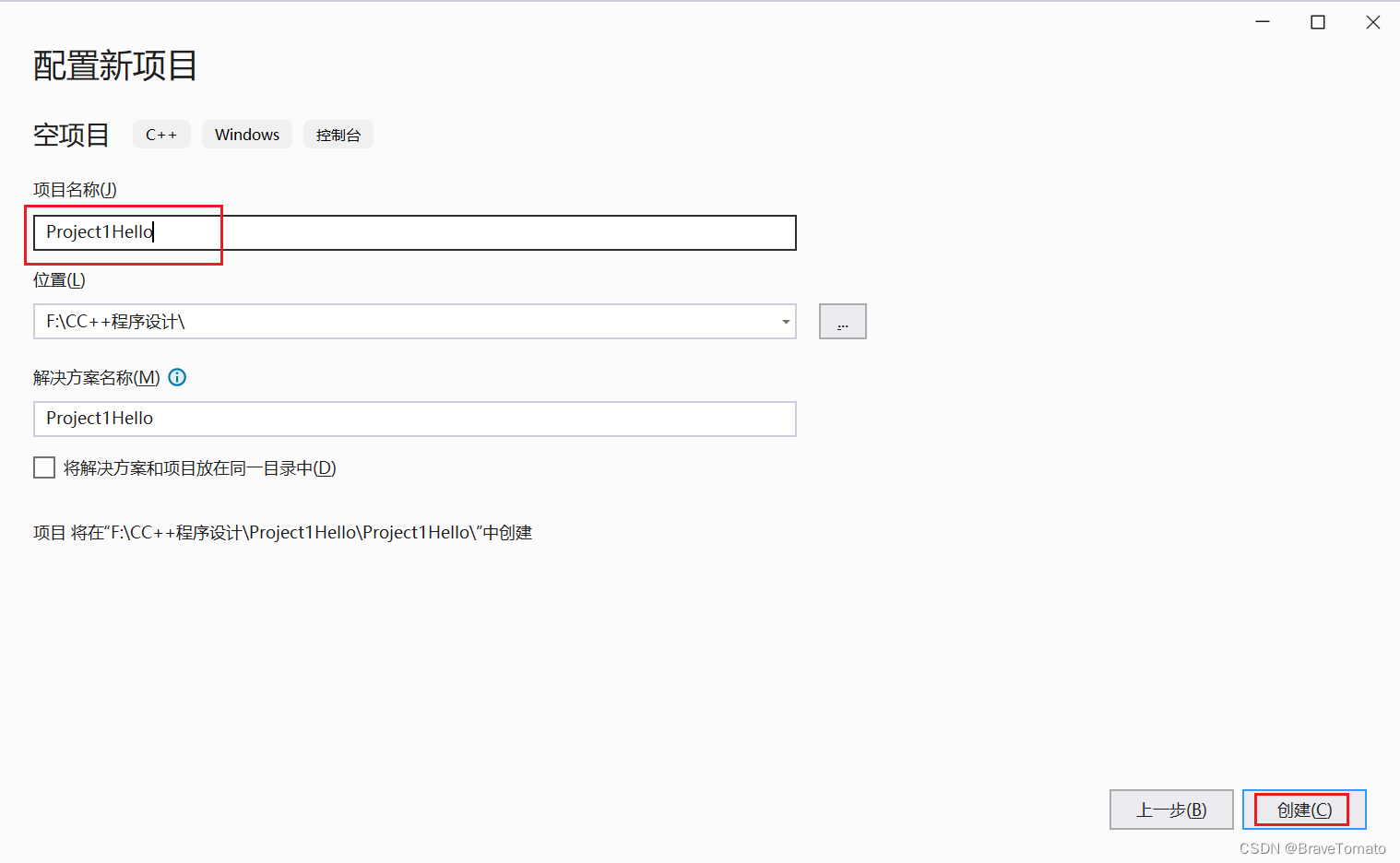
????????在项目Project1Hello中,对于源文件,可以新建项,添加新项Project1Hello.c,即可编写并执行C语言程序,若想编写并执行C++语言程序,可将源文件Project1Hello.c重命名为Project1Hello.cpp。

3.2?在解决方案中新建项目
????????在一个解决方案中,可以存在多个项目,这多个项目之间互不影响,每个项目中均可以有一个main函数。

????????对于新的项目,将其设为启动项目之后,这个项目的项目名加粗,这时可以执行这个项目中的代码。
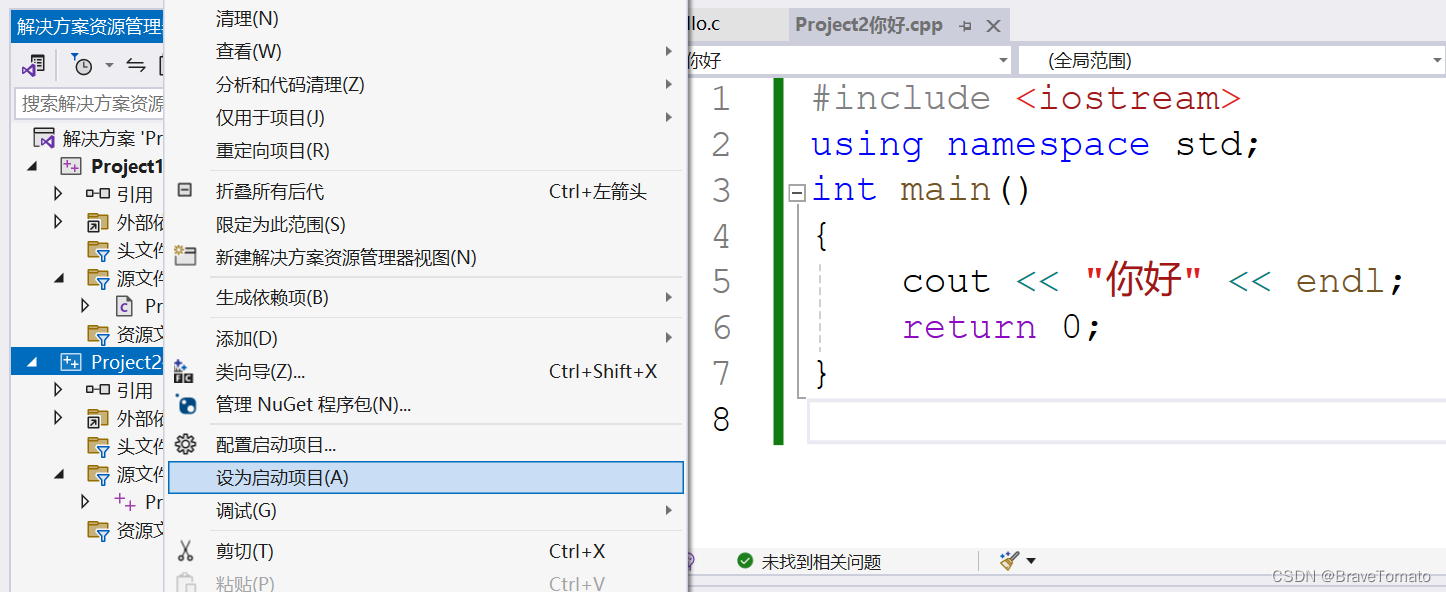
3.3?调试代码
????????调试是程序设计人员必须掌握的技能,下文根据此处给出的代码,说明调试的基本操作。
#include <iostream>
using namespace std;
int abc()
{
int k = 0;
k += 5;
return k;
}
int main()
{
cout << "你好" << endl;
int k = abc();
cout << k << endl;
return 0;
}
????????在main函数内的第一行处,打上一个断点,然后点击调试选项,并点击开始调试。开始调试之后,按F10键可以逐过程调试,按F11键可以逐语句调试。
????????添加监视之后,可以查看程序中变量的值。

3.4?在Visual Studio2022中使用scanf输入变量值
????????在Microsoft Visual Studio2022中,为了能够在C/C++项目中使用scanf来给变量赋值,需要更改这个项目的属性,将SDL检查从“是”设置为“否”或“从父级或项目默认设置继承”。
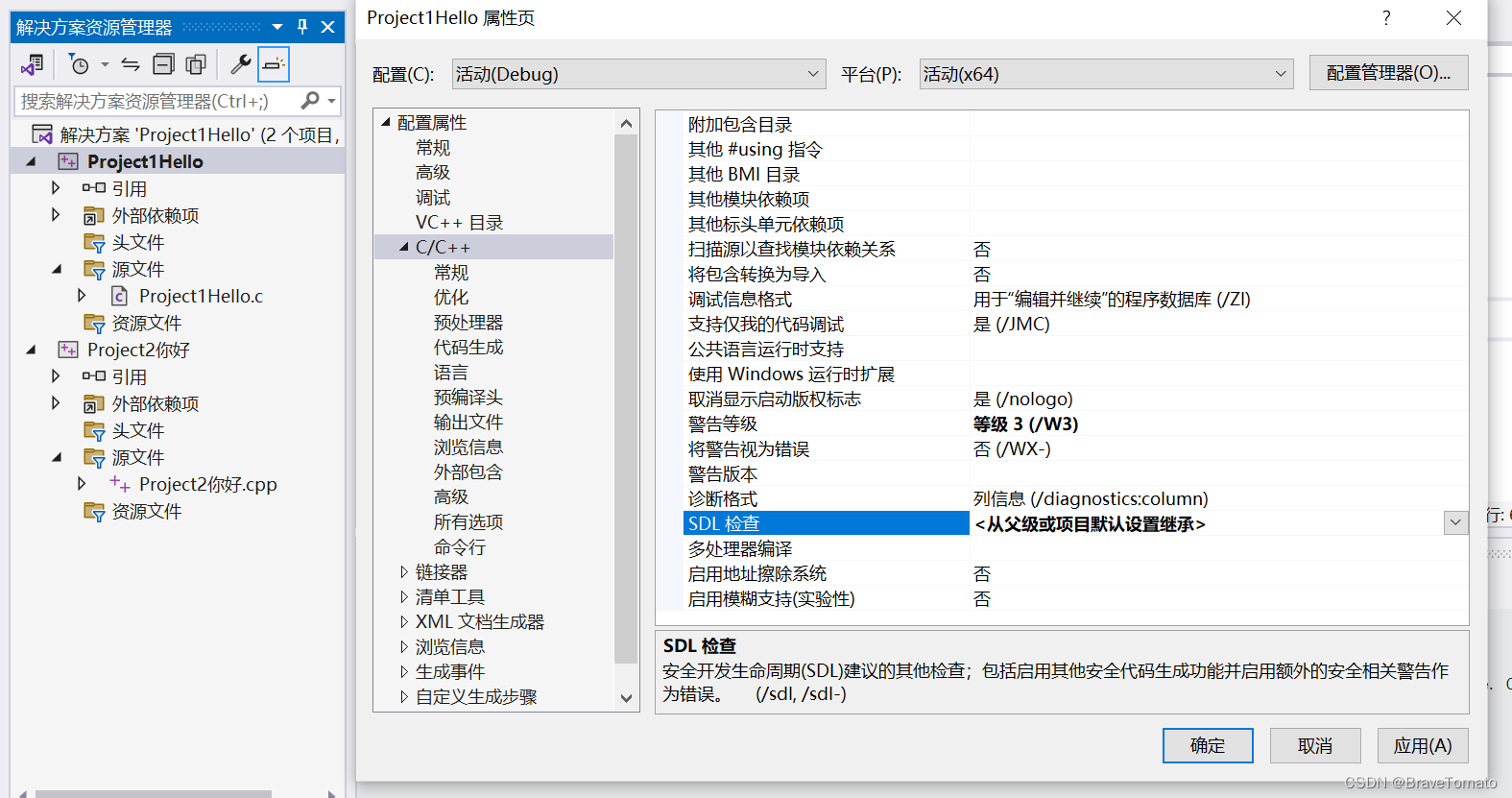
4?总结
- Microsoft Visual Studio2022是一个功能非常强大的C/C++编程软件。
- 在解决方案中新建项目非常实用。
- 调试对于程序设计来说非常重要。
- 在高版本的Microsoft Visual Studio中,通过将项目属性中SDL检查设置为否,可以在C/C++项目中使用scanf来输入变量的值。
本文来自互联网用户投稿,该文观点仅代表作者本人,不代表本站立场。本站仅提供信息存储空间服务,不拥有所有权,不承担相关法律责任。 如若内容造成侵权/违法违规/事实不符,请联系我的编程经验分享网邮箱:chenni525@qq.com进行投诉反馈,一经查实,立即删除!
- Python教程
- 深入理解 MySQL 中的 HAVING 关键字和聚合函数
- Qt之QChar编码(1)
- MyBatis入门基础篇
- 用Python脚本实现FFmpeg批量转换
- 调优-mybatis saveBatch
- Chapter 7 - 8. Congestion Management in Ethernet Storage Networks以太网存储网络的拥塞管理
- 腾讯云轻量应用服务器配置(详细版)
- 新版AndroidStudio配置maven阿里云镜像
- gost 多级代理
- ubuntu22.04,matlab问题记录
- HarmonyOS4.0从零开始的开发教程19HarmonyOS应用/元服务上架
- c++函数怎么返回多个值
- Flutter ios 使用ListView 。滚动时 AppBar 改变颜色问题
- el-button点击后不恢复原样